Konfiguracja phplist (menedżer biuletynu OpenSource) z lampą
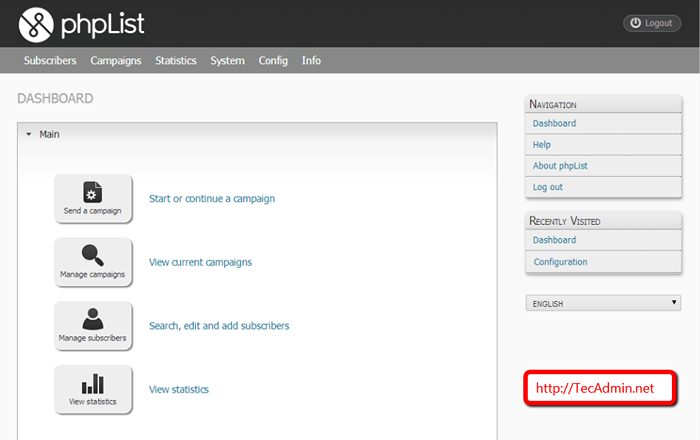
- 4912
- 1427
- Igor Madej
Phplist to menedżer biuletynu OpenSource, który pozwala nam dodawać i zarządzać subskrybentami wraz z tworzeniem i wysyłaniem biuletynów e -mailowych. Phplist jest tworzony z php i mysql. Ten artykuł pomoże Ci skonfigurować phplist na serwerze Linux.
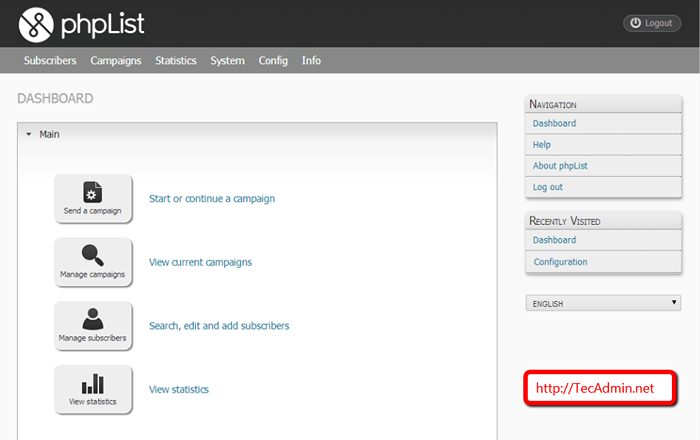
Funkcje phplist:
Phplist ma bardzo długą listę funkcji, każdy może łatwo ją używać do swojej działalności, wysyłając e -maile. Poniżej znajduje się kilka funkcji wymienionych phplist.
- System dostarczania e-maili w jedną stronę
- Śledzi linki i adresy URL. Statystyka według wiadomości, URL i subskrybenta.
- Pozwala pisać i wysyłać wiadomości oraz zarządzać phplist przez Internet.
- Pozwól wybrać wiele różnych kombinacji szablonów, języków, atrybutów użytkownika i list.
- Możesz użyć atrybutów subskrybentów w treści wiadomości, aby każda wiadomość e -mail była spersonalizowana.
- Subskrybenci mogą otrzymać wybór między wiadomościami e -mail tekstowymi lub HTML.
- Użyj plików CSV i Tab, aby zaimportować istniejącą listę użytkowników lub wyeksportować użytkowników.
- Utrzymuje twoją bazę danych w czystości nieużywanych i nieistniejących adresów e-mail.
- Czytaj więcej…
Krok 1: Środowisko konfiguracji lampy
Zakładamy, że skonfigurowałeś już środowisko lamp na swoim serwerze. Jeśli jeszcze tego nie masz, patrz poniżej
Dla centu/rhel => https: // tecadmin.net/instalacja-apache-mysql-php-on-centos-redhat/
Dla ubuntu => https: // tecadmin.netto/instalacja-apache2-mysql-php5-on-eubuntu-systemy/
Krok 2: Pobierz archiwum phplist
Pobierz najnowszy pakiet phplist z oficjalnej strony pobierania. W tym samouczku pobieramy phplist 3.0.6 (najnowsze w momencie pisania artykułu) za pomocą poniższego polecenia. i wyodrębnij
# wget http: // prownloads.Źródło.net/phplist/phplist-3.0.6.zamek błyskawiczny?Pobierz # Unzip phplist-3.0.6.zamek błyskawiczny
Teraz przesyłaj listę do katalogu do głównego dokumentu serwera WWW. W tym przykładzie używam domyślnego roota dokumentu jako /var/www/html
# CD phplist-3.0.6/public_html # mv listy/var/www/html # chown -r apache: apache/var/www/html/listy # chmod -r 755/var/www/html/listy
Krok 3: Skonfiguruj bazę danych dla phplist
Zaloguj się do serwera bazy danych MySQL z użytkownikiem root i utwórz nową bazę danych dla phplist. Utwórz także użytkownika MySQL z pełną zgodą w bazie danych phplist.
# mysql -u root -p mysql> Utwórz bazę danych phplistdb; mysql> dotacja na phplistdb.* do „phplist”@„localHost” zidentyfikowane przez „_password_”; mysql> uprawnienia spłukające; mysql> rezygnuj
Teraz edytuj plik konfiguracyjny phplist config/config.php i aktualizacja następujących wartości. Zmień wartość TEST zmienne do 0 Aby wyłączyć tryb testowy (0 = Wyłącz tryb testowy, 1 = Włącz tryb testowy) .
$ batabase_host = "localHost"; $ batabase_name = "phplistdb"; $ batabase_user = "phplist"; $ batabase_password = '_password_'; Zdefiniuj („test”, 0);
Krok 5: Otwórz instalator internetowy phplist
Na tym etapie zakończyliśmy podstawową konfigurację phplist, teraz jest gotowa do zainstalowania za pomocą instalatora internetowego. Otwórz phplist w przeglądarce jak poniżej
http: // svr1.tecadmin.net/listy/admin/admin/
5.1. Kliknij bazę danych inicjalizacji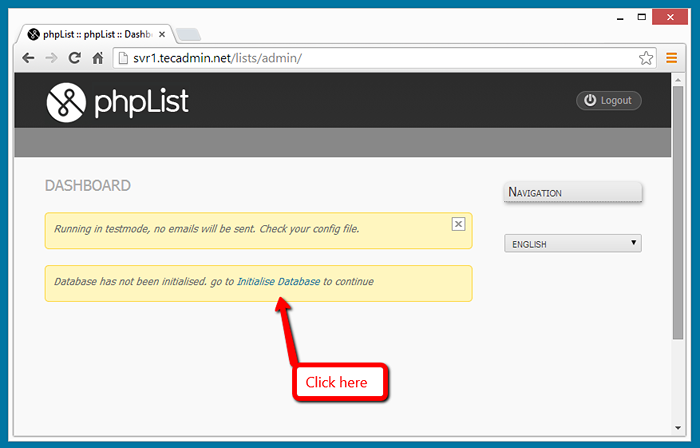
5.2. Wprowadź nazwę, szczegóły oranizacji i ustaw hasło dla użytkownika administratora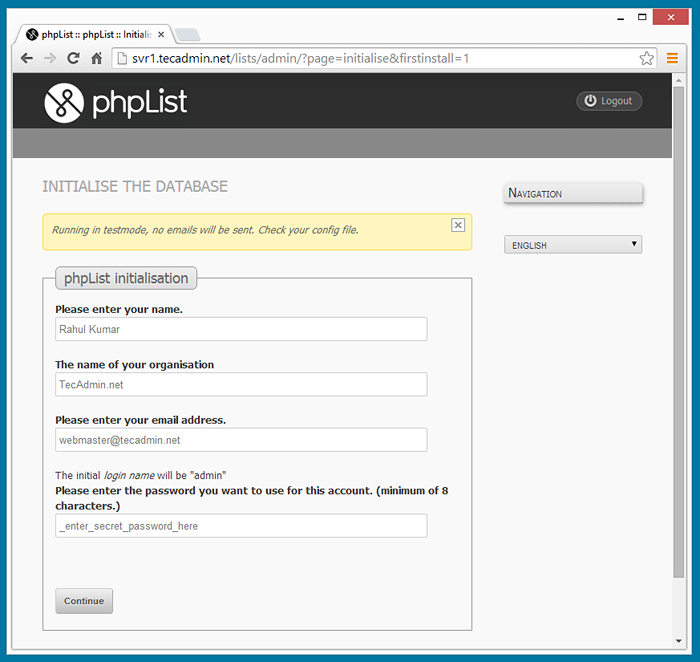
5.3. Pokazanie, że instalacja została zakończona.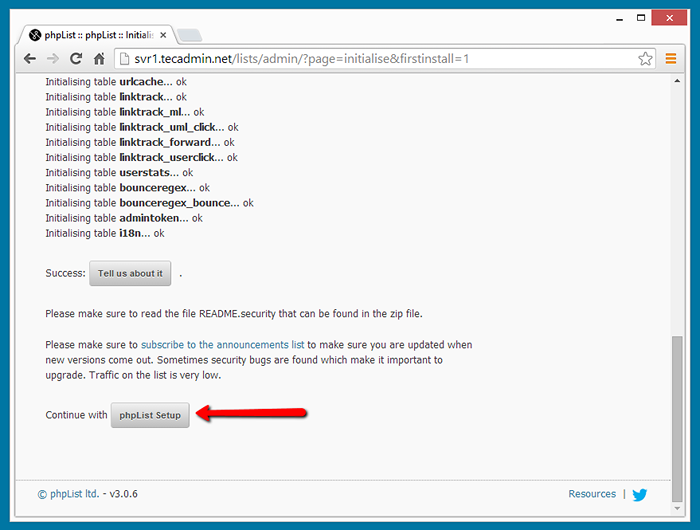
5.4. Zaloguj się za pomocą administratora użytkownika i hasłem używanym powyżej.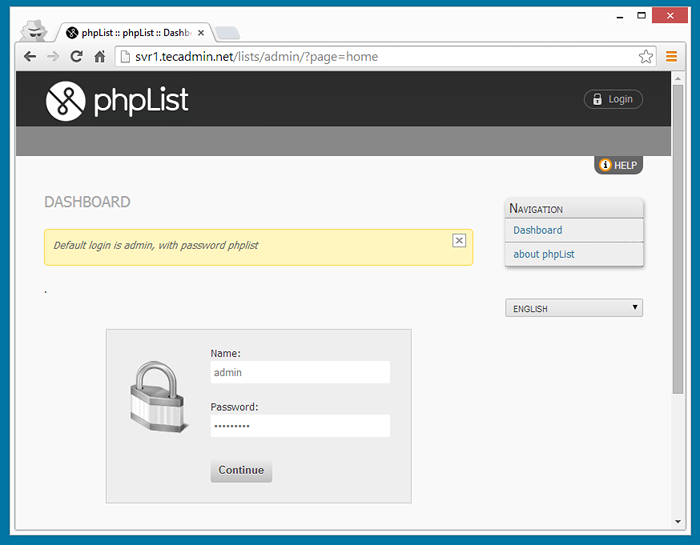
5.5. Phplist Pulpitboard. 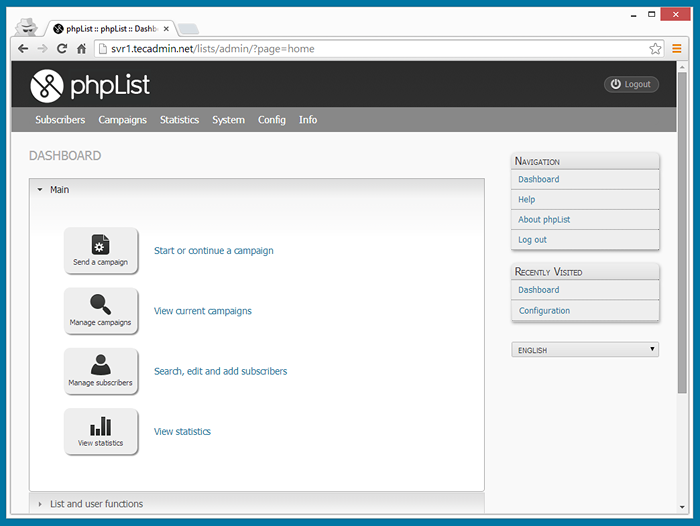
- « Jak skonfigurować phpmemcachedadmin na systemie Linux
- Jak zaimportować klucz prywatny w FileZilla dla SFTP »

